Превратите фотографии в реалистичные картины с ленивой краской для Windows 8
Ранее мы рассмотрели потрясающее приложение для рисования маслом для Windows 8 под названием Fresh Paint - современное приложение пользовательского интерфейса от Microsoft с невероятно реалистичные эффекты масляной краски. Fresh Paint - это круто, но не у всех нас есть то, что нужно, чтобы стать великим художником. Если вы ищете что-то для начинающих, попробуйте свои силы в Ленивая краска. Хотя это не значит, что вы создадите еще одну Мона Лизу в ближайшее время, это может дать вам преимущество. И я упоминал, что это довольно весело использовать? Lazy Paint позволяет закрашивать ваши обычные фотографии, чтобы превратить их в реалистичные картины. Приложение использует все преимущества планшетов с Windows RT, то есть вы можете использовать жесты мультитач для повышения производительности.
Вся процедура превращения изображения в картину довольно проста. Вы выбираете фотографию, приложение обрабатывает изображение, а затем представляет схематическую печать изображения с выделенными основными линиями. Затем вы можете свободно закрасить его, чтобы показать части исходного изображения, как если бы они были закрашены. Приложение предлагает универсальную коллекцию кистей, которые отлично справляются с реальной задачей.
Для загрузки приложения вам нужно перейти в Windows Store и вручную найти его с помощью Search Charm (хотя прямая ссылка указана в конце статьи). После входа на страницу магазина нажмите «Установить», чтобы начать загрузку.

После запуска приложения щелкните правой кнопкой мыши в любом месте экрана (или проведите вверх / вниз от нижнего или верхнего края планшета RT), чтобы открыть панель приложения. Параметры на панели позволяют либо сделать снимок с помощью веб-камеры (или фронтальной камеры), либо выбрать существующее изображение. Кроме того, вы можете нажать «Пример», чтобы приложение открыло случайный образец изображения, а также познакомить вас с основными элементами управления.
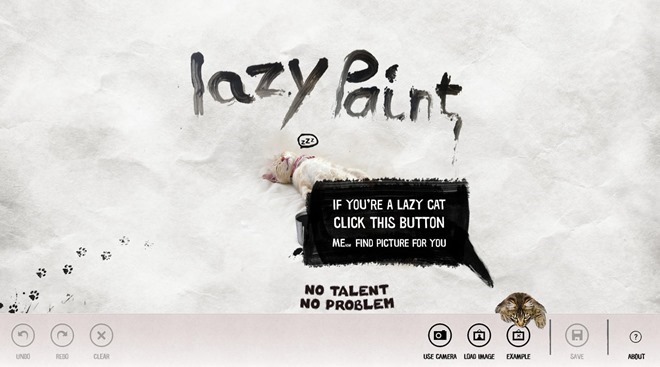
После того как вы закончили захват или импорт изображения, вы попадаете на экран редактирования с тремя ползунками внизу, помеченными как Размер, Непрозрачность и Фон. Размер представляет размер кисти, а Непрозрачность позволяет настроить прозрачность обводки. Для некоторых кистей последняя заменяется ползунком Precision.
Ползунок «Фон» справа позволяет настроить видимость исходной фотографии и линии трассы / опорных линий. Ползунок разделен на три диапазона, где посередине показаны фото и его линии.

Нажмите кнопку кисти в левом нижнем углу, чтобы выбрать различные рисунки (например, Splat, Spray Can, Scribble, Flowers, Lines и т. Д.). После выбора щелкните и перетащите (или проведите пальцем) по изображению, чтобы начать рисовать.
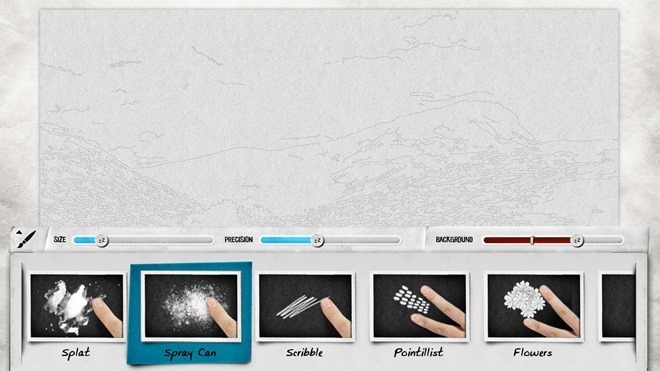
Чтобы отменить изменения, у вас есть возможность использовать инструмент «Ластик» или «Отменить». В дополнение к этому, вы можете нажать Очистить, чтобы сбросить все это. Приложение позволяет сохранить окончательное изображение в виде файла PNG.

Довольно впечатляющее приложение для Магазина Windows, если не сказать больше. Дружественный пользовательский интерфейс и отличные результаты стоят того, чтобы попробовать. Тестирование проводилось на Windows 8 Pro, x64.
Скачать Lazy Paint
Поиск
Недавние Посты
Как исправить шрифт, не меняющийся в PowerShell в Windows 10
PowerShell позволяет настроить шрифт, в котором отображается текст....
Как держать дисплей активным, когда приложение работает в Windows 10
Windows 10 позволяет вам установить, когда ваш дисплей будет спать,...
Как просмотреть скорость подключения к вашей горячей точке в Windows 10
В Windows 10 до смешного легко создать точку доступа. В Центре подд...



